作为一名资深魔兽玩家,我深知在笔记本上玩魔兽无法全屏的痛苦。那种被黑边包围的局促感,简直是对这款经典游戏的亵渎。今天,就让我来分享几个实测有效的解决方案,帮你彻底告别这个烦人的问题。
![笔记本玩魔兽怎么全屏[图1]](https://static.down8818.com/uploads/20250716/68776814c59722.86663127.png)
显卡控制面板调整法这个方法适用于大多数游戏,但需要你对显卡设置有一定了解。首先打开控制面板找到NVIDIA控制面板,在左侧菜单栏里找到"显示"下的"调整桌面尺寸和位置",选中"使用NVIDIA缩放功能"。AMD显卡用户则需要打开ATI驱动控制中心,展开笔记本面板属性项目,将缩放选项下的"保持纵横比"改为"全屏幕"。这种方法的优势是不需要修改游戏文件,操作相对安全。
![笔记本玩魔兽怎么全屏[图2]](https://static.down8818.com/uploads/20250716/6877681509a3f0.25843851.png)
注册表修改大法魔兽默认分辨率是1024*768,与现在大部分笔记本不匹配。老玩家都知道,修改注册表是最直接的解决方案。按下Win+R输入regedit打开注册表,找到路径HKEY_CURRENT_USER\Software\BlizzardEntertainment\WarcraftIII\Video,这里有两个关键值:resheight和reswidth。将它们分别改为你笔记本的实际分辨率,比如1366和768。记住要切换到十进制输入,修改后重启游戏就能看到效果。
系统级缩放设置Windows7与显卡驱动存在兼容问题,这才是导致游戏无法全屏的罪魁祸首。在注册表中定位到HKEY_LOCAL_MACHINE\SYSTEM\ControlSet001\Control\GraphicsDrivers\Configuration,右键查找"scaling",将找到的键值从4改为3。这个修改需要重启电脑才能生效,但效果立竿见影,一劳永逸地解决全屏问题。
分辨率适配技巧对于上网本这类低分辨率设备,即便开启全屏模式后,游戏画面显示仍不够完整。这时建议手动提升显示分辨率来解决问题。在游戏设置中将分辨率调到最高,虽然会增加显卡负荷,但能获得最佳视觉效果。记得在显卡控制面板中开启高性能模式,确保游戏流畅运行。
快捷键妙用有时候问题可能出在游戏本身的显示模式上。启动游戏后尝试按Alt+Enter组合键,这是大多数游戏的通用全屏快捷键。如果游戏有启动器,记得在设置中禁用抗锯齿和垂直同步等选项,这些设置有时会干扰全屏显示。
驱动更新不可忽视很多全屏问题其实源于过时的显卡驱动。确保你使用了最新的显卡驱动,特别是对于较老的笔记本型号。N卡和A卡官网都提供自动检测工具,可以一键下载最适合你设备的驱动版本。更新后别忘了重启电脑,让新驱动完全生效。
游戏兼容性设置右键点击游戏快捷方式,选择属性-兼容性,勾选"以兼容模式运行这个程序",建议选择Windows7或XP模式。同时勾选"禁用全屏优化",这个选项专为解决现代系统运行老游戏的全屏问题而设计。设置完成后,以管理员身份运行游戏,确保设置生效。
以上就是789资源网为你带来的"笔记本玩魔兽怎么全屏",更多有趣好玩的热门资讯攻略,请持续关注789资源网!

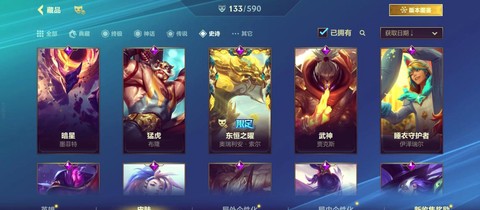











评论